Una firma electrónica está diseñada para facilitarle la vida a su propietario: al final de cada carta, se indicará automáticamente la información sobre usted. Es fácil de configurar. Consideraremos el proceso de emisión de una firma electrónica usando el ejemplo de Outlook 2007.
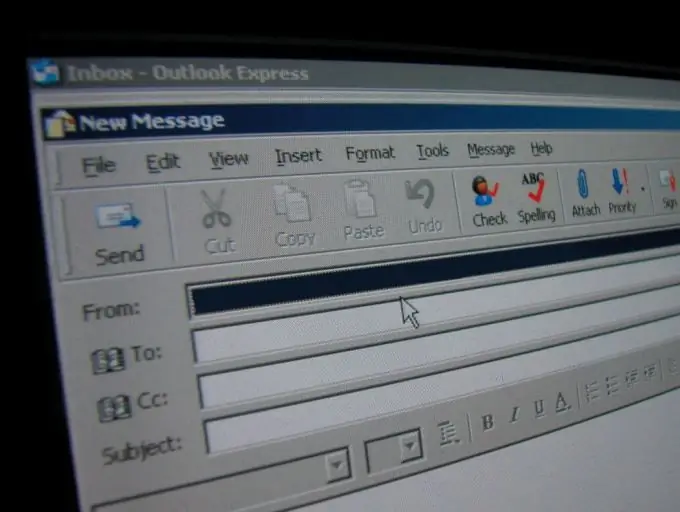
Instrucciones
Paso 1
Abra Outlook. Esto se puede hacer haciendo clic en el icono del programa.
Paso 2
Ejecute el comando Archivo - Nuevo - Mensaje.
Paso 3
En la barra de herramientas del tercer bloque, haga clic en el botón "Firma".
Paso 4
En la ventana "Cambiar firma", cree su firma automática. Puede contener una variedad de información. Los más populares hoy en día son: nombre y apellido;
posición;
Nombre de empresa;
Números de teléfono de contacto;
Dirección de correo electrónico alternativa;
Número de ICQ;
Inicio de sesión de Skype; Una señal de buenos modales es la traducción de toda la información al inglés.
Paso 5
Puede crear múltiples firmas automáticas para diferentes ocasiones. Para hacer esto, en la pestaña "Correo electrónico", haga clic en el botón "Nuevo" y especifique un nombre para la nueva firma automática. Luego repita el paso 4.
Paso 6
Para que la firma llame la atención (o si contiene muchos datos diversos), tiene sentido recurrir al formato: cambiar el color de la fuente, la fuente en sí, el tamaño o el estilo de la fuente. Todos los cambios necesarios pueden ser realizado usando la barra de herramientas sobre la ventana "Cambiar firma".
Paso 7
No olvide guardar su nueva firma automática.






